In diesem Blog-Artikel werfen wir einen Blick auf die Web-Apps in Microsoft 365 Education, also die Online-Versionen der bekannten Office-Programme sowie weiterer Anwendungen innerhalb des Software-Pakets. Die Web-Apps können schließlich alle Lehrkräfte verwenden – egal welche Lizenz für Microsoft 365 sie zur Verfügung haben.
Das Arbeiten im Internetbrowser ist für Dich anfangs vielleicht gewöhnungsbedürftig. Schließlich ist es immer noch üblicher, Apps und Programme auf dem eigenen Computer bzw. Tablet zu installieren und die Software dann direkt auf dem Gerät aufzurufen.
Stattdessen liegen die Benutzeroberflächen der Web-Apps quasi in der Cloud bereit, also online auf einem Server von Microsoft. Dadurch ergeben sich Vorteile und Nachteile, die Du kennen solltest.
Vorteile der Web-Apps
Der größte Vorteil liegt auf der Hand: Dank der Web-Apps kannst Du Anwendungen wie Word, Excel, PowerPoint und OneNote an jedem beliebigen PC, Laptop oder Tablet aufrufen. Du brauchst nur einen aktuellen Internetbrowser und eine verlässliche Internetverbindung.

Du bist also nicht an das Betriebssystem Windows gebunden, sondern hast auch auf anderen Plattformen wie zum Beispiel macOS und Linux Zugriff auf Microsoft 365. Selbst auf mobilen Geräten mit Android und iOS kannst Du die Web-Apps im Browser aufrufen. Das ist auch praktisch, falls Du auf Deinem Dienstlaptop oder Tablet keine Software herunterladen und installieren darfst.
Die Online-Versionen der Office-Programme sehen mittlerweile fast so aus wie die umfangreichen PC-Programme. Sie enthalten alle grundlegenden Funktionen zur Erstellung und Bearbeitung von Dokumenten, Präsentationen und sonstigen Dateien. Zudem belegen die Anwendungen keinen Speicherplatz auf Deiner Festplatte. Du musst demnach auch nicht an regelmäßige Updates denken: Die Web-Apps stehen in der Regel immer automatisch in der aktuellen Version zur Verfügung.
Nachteile der Web-Apps
Die Nachteile möchte ich hier nicht verschweigen: Du brauchst wie oben beschrieben immer eine Online-Verbindung, um per Browser auf die Web-Apps und die grundsätzlich in der Cloud gespeicherten Dateien zugreifen zu können.
Schnelles Internet und stabiles WLAN sind aber längst nicht in allen Schulen und Bildungseinrichtungen selbstverständlich. Wenn Euer Netzwerk streikt, hast Du keinen Zugriff auf die Software. Auch mobiles Arbeiten, zum Beispiel im Zug oder in einem schönen Café, ist so nicht immer möglich.
Außerdem wirken die Web-Apps teilweise wie abgespeckte Versionen der vollwertigen Office-Programme. Die Online-Versionen von Word, Excel, PowerPoint und OneNote haben weniger Funktionen als ihre fest installierten Pendants.

Die Bedienung im Browser ist manchmal schwerfällig. Inhalte lassen sich nur umständlich von einer zur anderen Anwendung übertragen. Aus technischen Gründen musst Du zudem meist auf Multimedia-Funktionen und hilfreiche Erweiterungen verzichten.
Kurzum: Ich finde spitze, dass es die Web-Apps gibt. So kannst Du jederzeit an jedem Ort und von jedem Gerät aus auf Deine Dokumente, Tabellen, Präsentationen und Notizen zugreifen. Die Online-Versionen eignen sich aber vorrangig fürs schnelle Ansehen von Dateien sowie deren einfache Bearbeitung.
Benutzerkonto für Microsoft 365 Education
Alle verfügbaren Web-Apps sind in einem gemeinsamen Online-Portal gebündelt. Von dort aus gelangst Du zu den einzelnen Anwendungen innerhalb von Microsoft 365 Education.
Um Dich auf der dazugehörigen Internetseite anmelden zu können, benötigst Du ein Benutzerkonto, dem eine passende Lizenz zugeordnet ist. Die erforderlichen Zugangsdaten erhältst Du in der Regel vom IT-Administrator oder einem Digitalbeauftragten, der für technische Fragen an Eurer Schule verantwortlich ist.
Ich setze ab jetzt also voraus, dass Du ein Benutzerkonto mit einer gültigen Lizenz für Microsoft 365 zur Verfügung hast – entweder von Deiner Einrichtung erhalten oder als Privatperson erworben.
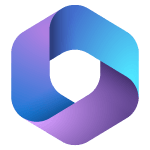
Microsoft 365 Single / Family
Lizenz für Privatpersonen mit den bekannten Office-Programmen und Cloud-Speicher
Der Benutzername ist grundsätzlich an eine personenbezogene E-Mail-Adresse gebunden. Das Prinzip kennst Du sicher von anderen Online-Diensten. In Schulen und Firmen ist das in der Regel eine Adresse, die sich an der Internet-Domain Eurer offiziellen Website orientiert. Dann würde Dein Benutzername zum Beispiel so lauten:
maxi.mustermann@musterschule.de
Falls Eure Schullizenz für Microsoft 365 Education noch nicht mit Eurer Domain verknüpft ist, wird innerhalb der Mail-Adresse eine Standard-Endung ergänzt. Dann ist der Benutzername für die Anmeldung länger und sieht zum Beispiel wie folgt aus:
maxi.mustermann@musterschule.onmicrosoft.com
Diesen Benutzernamen musst Du dann immer in voller Länge eintragen, sofern Du ihn nicht im Internetbrowser auf Deinem persönlichen Gerät speicherst.
Nur falls Du die Lizenz für Microsoft 365 privat angeschafft hast, kannst Du eine eigene, bereits existierende E-Mail-Adresse verwenden, die dann als Benutzername herhalten muss.
Der Zugang zum Online-Portal ist außerdem durch ein Kennwort geschützt, das Du entweder selbst vergeben oder vom zuständigen IT-Administrator erhalten hast. Bei schulischen Konten ist zum Beispiel vorgesehen, dass Du für die erste Anmeldung eine E-Mail mit den Zugangsdaten für die erste Anmeldung erhältst.

Nach dem Login wirst Du dann gebeten, das temporäre Kennwort durch eine eigene Kombination zu ersetzen (s. u.).
Erste Anmeldung im Online-Portal von Microsoft 365
Jetzt können wir uns endlich im Online-Portal von Microsoft 365 anmelden. Öffne nun also Deinen bevorzugten Internetbrowser.
Ich habe mich dafür entschieden, möglichst alle Daten unter einem Dach haben zu wollen. Deshalb nutze ich fast ausschließlich Microsoft Edge, den in Windows vorinstallierten Browser mit vielen praktischen Zusatzfunktionen. Wie zu erwarten, laufen die ebenfalls von Microsoft entwickelten Web-Apps darin am flüssigsten. Du kannst aber auch problemlos Firefox, Chrome, Opera oder Safari verwenden, um das Online-Portal aufzurufen.
Die Internetadresse lautet wie folgt:
Tippe die URL oben im Browser ein und bestätige die Eingabe. Auf dem Bildschirm sollte in wenigen Sekunden die offizielle Website von Microsoft 365 erscheinen. Sie gilt mittlerweile gleichermaßen für alle Benutzerkonten – egal ob schulisch, geschäftlich oder privat.
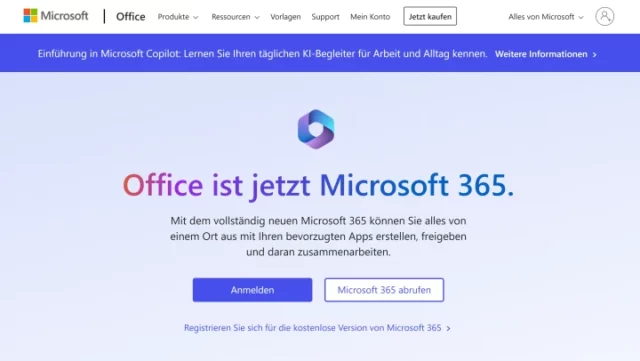
Natürlich kannst Du diesen Link als Favorit bzw. Lesezeichen im Browser speichern, um die Seite in Zukunft schneller aufrufen zu können. Du musst die Adresse dann nicht jedes Mal mühsam eingeben.
Ein Klick auf die Schaltfläche Anmelden – wahlweise mitten auf der Seite oder rechts oben in der Kopfzeile – öffnet die Eingabemaske für den Login. Hier gibst Du zunächst Deinen Benutzernamen ein – also die oben erwähnte E-Mail-Adresse – und klickst dann auf Weiter.
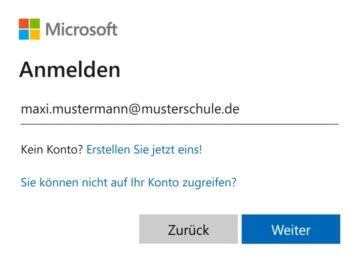
Im nächsten Fenster wirst Du nun nach Deinem Kennwort gefragt. Deine Eingabe wird beim Tippen durch Punkte ersetzt, also nicht angezeigt. Das ist zum Beispiel sinnvoll, falls Dein Gerät im Klassenzimmer mit einem Beamer oder Smartboard verbunden ist. Die Schüler*innen können Dein Passwort dann trotzdem nicht sehen.
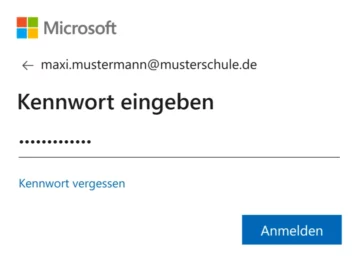
Eigenes Kennwort für Microsoft 365 vergeben
Für die erste Anmeldung hast Du vermutlich – wie oben beschrieben – ein vorläufiges Kennwort genutzt. Microsoft wird Dich dann darum bitten, ein eigenes Kennwort zu vergeben. Du musst das neue Kennwort zur Sicherheit zweimal eingeben. Das verringert die Chance, dass Du Dir den Zugang zu Microsoft 365 durch einen ärgerlichen Vertipper versperrst.
Ein sicheres Passwort sollte nicht zu kurz sein und im Idealfall Klein- und Großbuchstaben sowie gerne auch Ziffern und Sonderzeichen enthalten. So eine Kombination erschwert es Fremden ungemein, Zugang zu Deinem Benutzerkonto zu erlangen. Leicht zu erratende Passwörter wie »1234«, Dein Geburtsdatum oder einfach nur »passwort« sind natürlich tabu!
Microsoft bietet außerdem noch weitere Möglichkeiten an, um die Datensicherheit zu erhöhen und möglichem Missbrauch vorzubeugen. So musst Du bei der ersten Anmeldung ggf. noch weitere Informationen angeben, um Dein Benutzerkonto gut abzusichern. Das kann zum Beispiel eine weitere E-Mail-Adresse oder Deine Mobilfunknummer sein.
Wie umfangreich diese Abfragen sind, hängt auch von den Sicherheitseinstellungen ab, die der IT-Administrator im Admin Center von Microsoft 365 vorgibt.
Microsoft 365 Admin Center öffnen und verstehen
Auch wenn es manchmal lästig erscheint: In Zeiten von Datenschutz und Hackerangriffen solltest Du Dein Benutzerkonto aus eigenem Interesse gut schützen. Deshalb solltest Du Dir auch gut überlegen, ob Du auf dem aktuell genutzten Gerät eingeloggt bleiben möchtest.
Microsoft 365 bietet Dir diese Option bei der Anmeldung an, damit Du in Zukunft nicht jedes Mal Dein Passwort neu eingeben musst. Das ist auf Deinem eigenen Computer zu Hause sicher sehr praktisch. Auf fremden Geräten, zum Beispiel im Lehrerzimmer oder im Computerraum, solltest Du darauf unbedingt verzichten.
Web-Apps im Online-Portal von Microsoft 365 öffnen
Nach erfolgreicher Anmeldung begrüßt Dich eine vermutlich noch recht leere Startseite. Links in der Spalte siehst Du in der Regel schon einige Verknüpfungen, zum Beispiel zum Cloud-Speicher OneDrive.
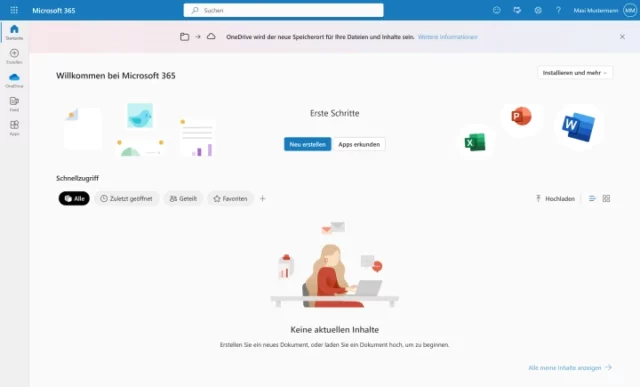
Auf der Seite selbst erscheinen in Zukunft zum Beispiel Deine zuletzt verwendeten Dateien sowie Empfehlungen, an welchen Projekten Du direkt weiterarbeiten könntest. Diese Ansicht wird sich bei einem frisch eingerichteten Benutzerkonto natürlich erst nach und nach füllen.
Das solltest Du jetzt schon wissen: Wenn Du hier demnächst eine bestimmte Datei anklickst, wird diese sofort automatisch in der passenden Web-App geöffnet, also ein Textdokument in Word Online, eine Kalkulationstabelle in Excel Online und eine Präsentation in PowerPoint Online.
Eine wichtige Rolle spielt die Schaltfläche links oben in der Ecke. Dort siehst Du neun im Quadrat angeordnete Punkte. Ein Klick darauf öffnet ein Menü mit einer Auswahl der verfügbaren Online-Anwendungen in Microsoft 365.
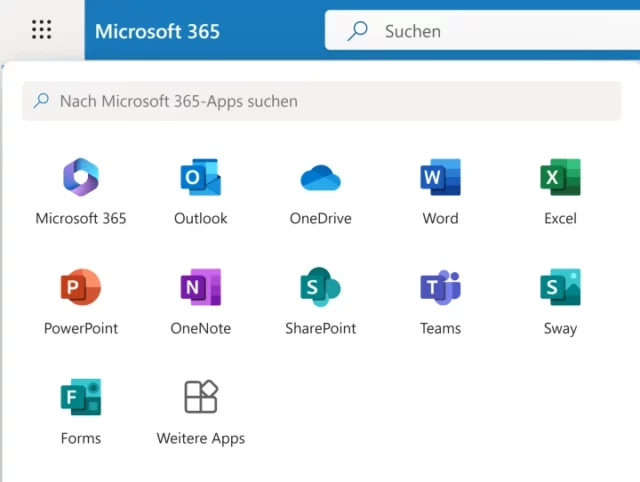
Wenn Du eines der Symbole anklickst, wird die dazugehörige Web-App geöffnet, und zwar in einer weiteren Registerkarte Deines Internetbrowsers.
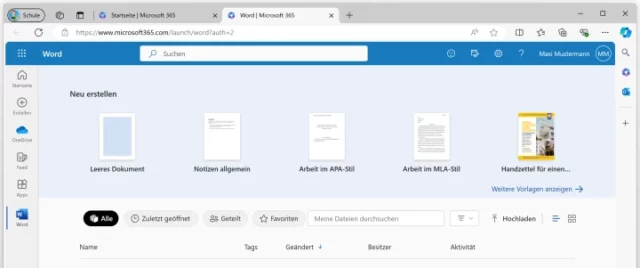
Auf Wunsch kannst Du mehrere Apps gleichzeitig aufrufen und dann parallel in verschiedenen Browser-Tabs verwenden. Erstellte Texte, Tabellen und Präsentationsfolien werden direkt beim Bearbeiten in der Cloud gespeichert. Du kannst die Web-Apps also jederzeit schließen, ohne dass Inhalte verloren gehen.
Möchtest Du auf einen Blick alle Anwendungen sehen, die Dir in Microsoft 365 Education angeboten werden? Dann klicke in dem 9-Punkte-Menü erst auf den Eintrag Weitere Apps und dann rechts oben auf der Seite auf Alle Apps. Zur Erinnerung: Die hier aufgelisteten Tools hängen auch davon ab, welche Art von Lizenz Du als Lehrkraft nutzt.
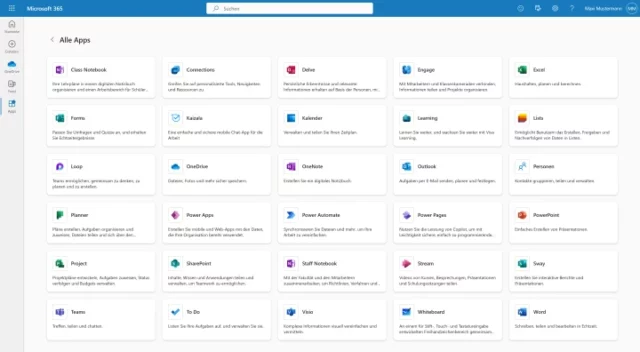
Vermutlich kennst Du noch nicht alle Anwendungen im Online-Portal. Lade Dir gerne meine Übersicht über die wichtigsten Apps in Microsoft 365 Education herunter. Darin erfährst Du, welche Software welche Aufgaben in Schule und Unterricht erfüllt.
Microsoft 365 Education: Apps im Überblick [PDF]
Diesen Handgriff solltest Du auch kennen: Fahre mit der Maus über den Eintrag einer häufig genutzten App und klicke dann rechts oben auf die drei Punkte. Ein Klick auf Anheften sorgt dafür, dass das jeweilige Symbol links im Menü angepinnt wird. So lassen sich Deine Lieblings-Apps in Zukunft noch schneller aufrufen.
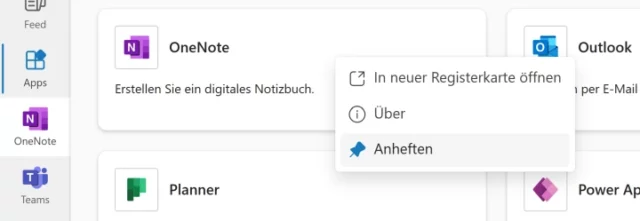
Klicke einen dortigen Eintrag einfach mit der rechten Maustaste an, um ihn wieder von der Menüleiste zu Lösen.
Einstellungen im Online-Portal von Microsoft 365
Das kleine Zahnrad rechts oben in der Titelzeile steht für ein paar grundlegende Einstellungen. Wenn Du hier etwas veränderst, gilt das natürlich nur für Dein eigenes Benutzerkonto, nicht für alle Kolleg*innen an Deiner Schule.
Du kannst zum Beispiel das Farbdesign des Online-Portals anpassen oder Dich für den beliebten Dunklen Modus aktivieren. Die komplette Benutzeroberfläche von Microsoft 365 wird dann abgedunkelt. Das soll je nach Tageszeit die Augen schonen und je nach Gerät sogar etwas Energie sparen.
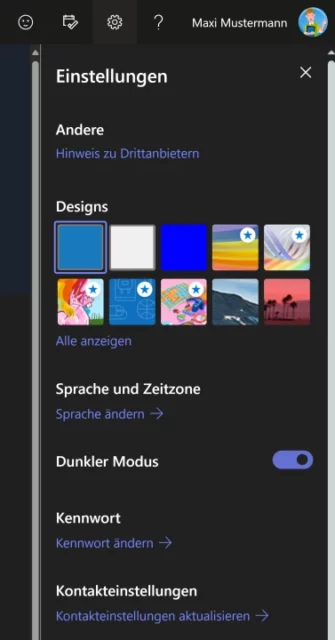
Bei Bedarf änderst Du hier auch die voreingestellte Sprache sowie die angezeigte Zeitzone, zum Beispiel wenn Du die Apps und Dienste in einer anderen Muttersprache oder an einer Privatschule im Ausland nutzen möchtest.
Möchtest Du Dein Kennwort nachträglich noch einmal ändern? Auch diese Option findest Du hier in den Einstellungen von Microsoft 365.
Benutzerkonto wechseln in Microsoft 365
Um Dir einen Überblick über Dein Benutzerkonto zu verschaffen, klickst Du oben rechts auf Deinen Namen bzw. Dein Profilbild – falls schon vorhanden. Manche Menschen haben mehrere Benutzerkonten für Microsoft 365, zum Beispiel jeweils getrennt für berufliche und private Zwecke. Wenn Du diese Konten schon mal in Deinem Browser genutzt hast, werden sie hier angezeigt. Du kannst dann bequem zwischen den Profilen wechseln, musst Dich also nicht erst umständlich von Microsoft 365 abmelden und anmelden.
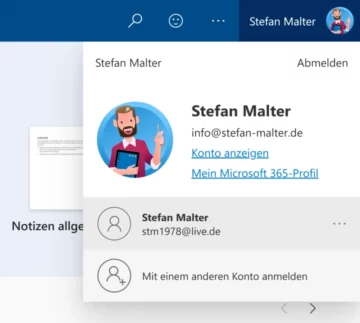
Mache Dich auch mit den verschiedenen Menüpunkten unter Konto anzeigen vertraut. Dort kannst Du u. a. nachvollziehen, an welchen Geräten Du angemeldet bist und ob Du schon Mitglied in irgendwelchen Gruppen bist.
Vielleicht kannst Du bestimmte Einstellungen nicht ändern, zum Beispiel die persönlichen Informationen zu Deinem Benutzerprofil. Das liegt das in der Regel daran, dass der Administrator das unterbindet. Bei allen Fragen zu diesen und weiteren Optionen im Online-Portal von Microsoft 365 solltest Du Dich deshalb an die IT-Verantwortlichen Deiner Schule wenden.
Abmelden von Microsoft 365 nicht vergessen!
Nicht vergessen: Wenn Du Dich an einem fremden oder an einem gemeinschaftlich genutzten Computer angemeldet hast, dann solltest Du Dich zuletzt unbedingt wieder vom Online-Portal abmelden. Klicke dazu ein weiteres Mal rechts oben auf Deinen Benutzernamen und dann ebenfalls rechts oben auf Abmelden.
So stellst Du sicher, dass nachfolgende Nutzer*innen am selben Gerät nicht Deine Dateien und Chatverläufe in Microsoft 365 sehen. Du möchtest sicher vermeiden, dass Kolleg*innen oder Schüler*innen einen unfreiwilligen Blick auf Deinen E-Mail-Verkehr oder die Lösungen zur nächsten Klassenarbeit werfen können.
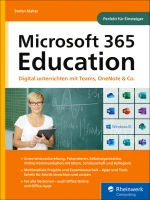
Microsoft 365 Education
Das umfassende Handbuch für digitalen Unterricht mit Microsoft Teams, OneNote & Co.



![Microsoft 365 Education: Apps im Überblick [PDF] Microsoft 365 Education: Apps im Überblick [PDF]](https://www.malter365.de/wp-content/uploads/m365_microsoft365_apps_uebersicht_pdf_teaser-360x203.webp)

